网络有多种方法可以让锁定的 iPhone 起死回生。 百万美元的问题是 如何打开锁定的 iPhone 用最少的麻烦。 锁定 iPhone 不是罪过。 这是任何人都可能遇到的意外。 此外,在没有密码的情况下使用您的 iPhone 会让您的生活掌握在不知名的人手中。
有些信息对你更好。 当你用以下信息武装自己时 如何在没有密码的情况下解锁你的 iPhone,您不必介意您使用的密码类型。现在唯一让人头疼的就是你保存在iPhone上的iPhone数据。
备份计划可以派上用场,将数据存储在云中,以便在此设备上以及任何有互联网连接的设备上进行访问。当您丢失数据时,它也可以方便地检索数据。继续阅读并获取有关如何打开锁定的 iPhone 的事实信息。
第 1 部分:如何使用 Apple Support-Siri 打开锁定的 iPhone第 2 部分:如何使用 iCloud.com 打开锁定的 iPhone第 3 部分:如何使用 iOS 解锁器打开锁定的 iPhone - 推荐第 4 部分:如何使用恢复功能打开锁定的 iPhone底线
第 1 部分:如何使用 Apple Support-Siri 打开锁定的 iPhone
作为 Apple 用户增强客户服务的一部分,Apple 设备是语音控制个人助理,可为常见的客户问题提供指导支持。 Siri 是支持语音的个人助理,非常适合 iPod、iPhone、iPad 和 iOS 设备。
您只需要按照语音提示中的说明操作,即可让您锁定的 iPhone 起死回生。 但是,这是一项临时措施,可能有效,也可能无效; 因此,您必须寻找更好的方法来打开锁定的 iPhone。 以下是使用它的步骤
- 按 主页按钮 并通过询问时间与 iPhone 通话。
- 点击 时钟图标 并按图标。
- 在 文本框 然后点击搜索栏菜单中的分享,出现几个图标。 单击消息图标并在文本框中输入其他单词。
- 选择 + 图标并选择 创建新联系人,其中有其他说明,包括添加照片。 跟随他们到后者。
- 一段时间后,您锁定的 iPhone 没有任何密码
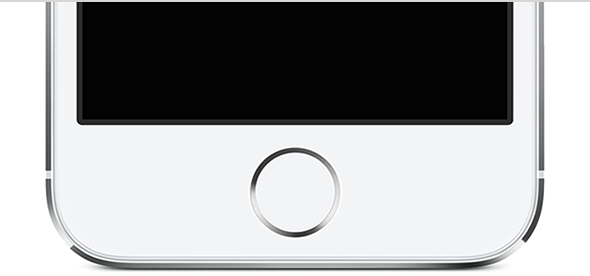
Siri 在这种情况下会派上用场,但有可能再次出现。 此外,它仅适用于 iOS 11 及更高版本。 如果您的锁定 iPhone 不在其中,您必须寻找更多方法来打开下面讨论的锁定 iPhone。 继续阅读
第 2 部分:如何使用 iCloud 网站打开锁定的 iPhone
iCloud的 是一个基于 Web 的应用程序,仅支持 Apple 用户。 它的优点是您可以从远程位置操作您的 iDevices。 此外,它还可以帮助您找到丢失的 iPhone,甚至在您舒适的情况下锁定或控制它。 但是,这仅在您已登录 iCloud 帐户详细信息时才有效。 iCloud 使用“查找我的 iPhone”作为打开锁定 iPhone 功能的一种方式。 以下是简单的步骤
- 打开 iCloud网站 使用您喜欢的浏览器
- 通过输入 Apple ID 和密码登录
- 点击 查找我的iPhone 图标
- 点击 所有设备图标
- 出现连接到 iPhone 的设备列表
- 选择锁定的 iPhone
- 选择 抹掉 iPhone 以恢复 锁定的 iPhone。
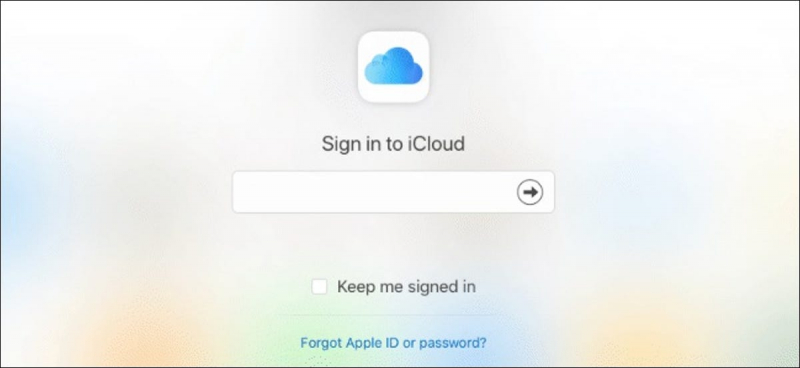
这个简单直接的功能不需要先验知识,只需要一个 iCloud 帐户。 此外,如果这可行,您可以确定所有数据都完好无损,因为此方法还支持备份计划。
第 3 部分:如何使用 iOS 解锁器打开锁定的 iPhone - 推荐
当您遇到数字问题时,您会想到解决问题的软件。 iOS解锁 是可以方便地解锁密码和 Apple ID 和屏幕时间管理器的软件。
该工具包支持所有 iOS 设备,并且在寻找如何解锁锁定的 iPhone 时作为最佳方法之一派上用场。 该应用程序在用户友好且简单的控制台上运行,并管理您可能需要的所有密码支持。
该应用程序让您可以无限制地控制您的 iOS 设备并访问敏感的 Apple ID 和 iCloud 设置。 它的优点是当你使用二手苹果设备时,旧的 Apple ID 没有空间让工具包完全忘记它。 以下是您可以用来打开锁定的 iPhone 的步骤。
- 下载、安装和启动 iOS 解锁器。
- 选择 清除密码
- 点击 “开始按钮 像你一样 使用 USB 电缆 将锁定的 iPhone 连接到计算机。
- 接受信托条款和条件。
- 确认 设备信息和时钟开始图标
- 一段时间后,设备固件下载完成,您可以单击解锁按钮
- 输入“0000”作为确认码,iPhone就打开了

这是所有 Apple 用户必备的工具包,因为您永远不知道何时会锁定您的 iPhone 并忘记 Apple ID 详细信息。 一站式商店是您使用所有密码和 Apple ID 管理功能的首选工具包。
第 4 部分:如何使用恢复功能打开锁定的 iPhone
iTunes 支持苹果设备的恢复功能。 因此,如果您想恢复被锁定的 iPhone,您必须先将 iPhone 注册到 iTunes。 iTunes 中的“查找,我的 iPhone”功能管理如何打开锁定的 iPhone。 以下是步骤
- 下载 并在您的 PC 上安装 iTunes
- 可选 PC 上的 iTunes 应用程序
- 确保 iPhone 处于恢复模式,具体取决于 iPhone 的类型
- 使用 VHDL 语言编写 用于将锁定的 iPhone 连接到 PC 的 USB 电缆
- 点击“恢复” 并按照屏幕上的说明进行操作
- 锁定的 iPhone 现在无需密码即可访问

如果您在解锁挑战之前将 iPhone 连接到 iTunes,这是一个简单的操作。
人们也读有关如何检查 iPhone 是否在没有 SIM 卡的情况下解锁的提示如何在 11 年在没有计算机的情况下解锁 iPhone 2024 密码
底线
您现在有四种方法可以打开锁定的 iPhone。 但是,这些并不是唯一可用的选项。 我们已经在网上和线下寻找了多种方式来帮助您选择适合您的方式。 对于软件选项,iOS Unlocker 永远不会出错。 它管理密码和 Apple ID 参数的能力使其成为该功能的热门应用程序。
由罗西撰写
上次更新时间:2022-03-24